3 metoder for å spille MKV-video i Windows Media Player med riktig kodek
MKV, står for Matroska Multimedia Container, er et gratis og åpent containerfilformat som inneholder et antall video-, lyd-, bilde- og undertekstspor i en fil. MKV-filer brukes ofte til lagring av videoklipp, filmer og TV-serier. Noen brukere av Windows 8/7 klager over at de ikke kan spille MKV-videoen i standard videospiller - Windows Media Player.
Sannheten er at Windows Media Player ikke støtter splitting (åpning) av MKV-containere. Vel, hvis du fortsatt vil spille MKV-videoer i Windows Media Player, bør du installere riktig MKV-kodek for Windows Media Player. I denne artikkelen vil vi fortelle deg hvor du finner MKV-kodek for Windows Media Player, og andre måter å spille MKV-videoer i Windows Media Player på.
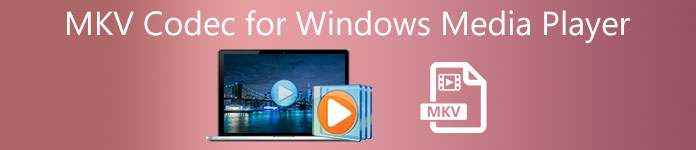
Del 1. Hvor laster du ned MKV Codec for Windows Media Player
Hvis du vil spille MKV-videoer i Windows media spiller, må du installere den samsvarende kodeken. Her er 3 populære kodekpakker for Windows Media Player. Du kan laste ned og installere MKV-kodeken for Windows Media Player.
1. Media Player Codec Pack
Media Player Codec Pack er en allsidig kodepakke for Windows Media Player. Den brukes til å inneholde moderne video- og lydfiler. Den er kompatibel med Microsoft Windows 10, 8.1, 8, 7, Vista, XP, 2000, 2008, 2003. Du kan laste ned Media Player Codec Pack og få kodeker som MKV, XviD, VOB, EVO, HEVC, M2TS, IVF, BDMV, MP4, MOV, WEBM, FLV, etc. for Windows Media Player 12, 11 eller 10.
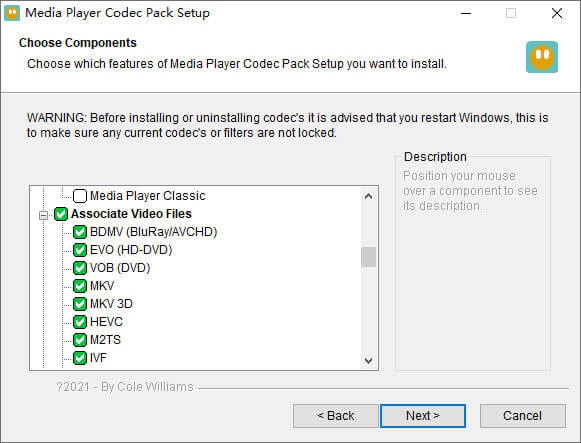
2. CCCP (Combined Community Codec Pack)
Combined Community Codec Pack er en avspillingspakke for Windows. Det gir et omfattende sett med kodeker som kan spille av alle slags videofiler som MKV, MP4, MOV, VOB, etc. i Windows Media Player. Den er kompatibel med Windows 10/8/7, WindowsVista, Windows XP, Windows 2000. Du kan enkelt laste ned denne appen fra det offisielle nettstedet gratis.
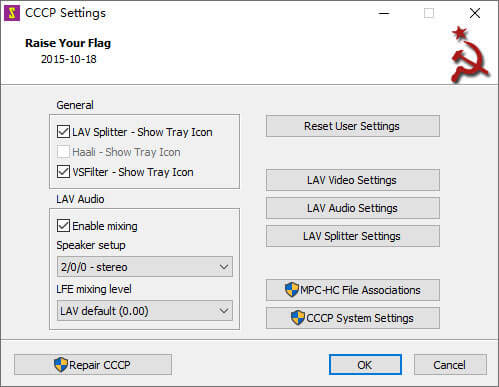
3. ffdshow
Ffdshow er en avansert avspillingspakke for Windows-kodek som støtter det meste av lyd- og videoformatene. Du kan installere riktig kodek for h.264, MPEG-4, H.263, VP3, Theora, SVQ3, MP3, AC3, DTS, AAC og mer. Det gir også filtre for å endre størrelse, deinterlace og vise undertekster, etc. Du kan laste ned ffdshow og installere riktig MKV-kodek for Windows Media Player.
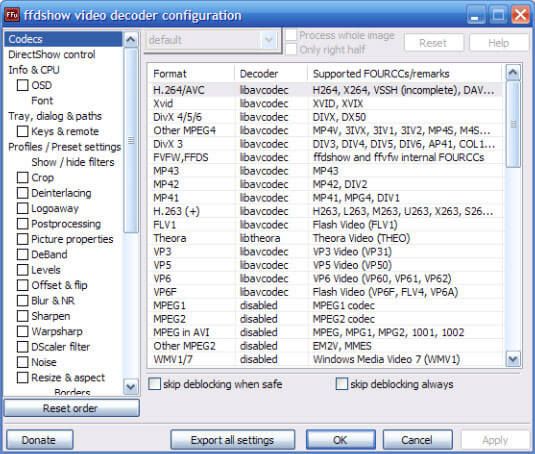
Del 2. Konverter MKV for avspilling i Windows Media Player
Selv om MKV-video ikke støttes av Windows Media Player, kan du konvertere MKV-video til Windows Media Player-støttede formater. Som vi vet har Windows Media Player 12 den innebygde støtten for de fleste video- og lydformater som MPEG, WMV, AVCHD, WMA, AAC, 3GP, etc. Med Video Converter Ultimate, kan du konvertere MKV-videoen til alle video- / lydformater, inkludert MP4, AVI, MOV, WMV, MKV, MPEG, MP3, FLAC, etc.
Gratis nedlastingFor Windows 7 eller nyereSikker nedlasting
Gratis nedlastingFor MacOS 10.7 eller nyereSikker nedlasting
Trinn 1. Klikk på Last ned-knappen for å laste ned Video Converter Ultimate på datamaskinen. Start denne MKV-omformeren, og klikk på Legg til filer -knappen for å legge til MKV-videoene i programmet.
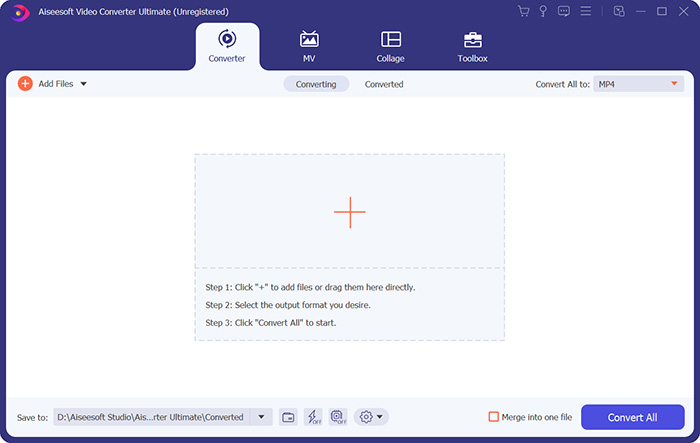
Steg 2. Klikk på rullegardinpilen ved siden av Konverter alle tilog velg MP4 eller andre formater fra Video kategorien.

Trinn 3. Deretter kan du gå til Lagre i-området nederst for å velge en sti for den konverterte MKV-videoen. Til slutt klikker du på Konverter alle -knappen for å begynne å konvertere MKV til MP4 på datamaskinen din.

Når konverteringen er fullført, kan du spille av den konverterte MKV-videoen i Windows Media Player. Hvis du vil polere MKV-videoen din ytterligere før konvertering, kan du klikke på Rediger-ikonet i hovedgrensesnittet for å rotere, beskjære, vannmerke MKV-videoen, legge til undertekster og bruke andre filtre.
Del 3. Spill MKV med Windows Media Player Alternative
Hva om Windows Media Player fungerer ikke mens du har en konvertert MKV-fil? Alle faktorer kan hindre MKV-avspilling på Windows Media Player. Hvis du ikke vil installere en bestemt kodek for Windows Media Player, kan du prøve en annen MKV-videospiller i stedet. FVC gratis videospiller er en online MKV-videospiller som hjelper deg å spille av multimediefiler i alle formater som MKV, MP4, FLV, MOV, AVI, 3GP, MP3, AAC, etc. Basert på HTML 5-teknologi støtter denne MKV-videospilleren all MKV-avspilling jevnt i nettleseren din. Det er ingen ekstra pakkenedlasting, kjøp eller registrering.
Trinn 1. Gå til den offisielle nettsiden til FVC Free Video Player. Klikk på Spille Nå-knappen for å laste ned og installere startprogrammet på datamaskinen din.

Steg 2. Du kan klikke på Åpen fil -knappen i hovedgrensesnittet for å legge til MKV-videoen i Windows Media Player-alternativet.

Trinn 3. Når du har importert MVK-videoen, vil den spilles av automatisk på datamaskinen din. Under avspilling kan du gå til Kontroll kategorien for å spille, stoppe, fremover eller bakover MKV-videoavspilling.

Ikke gå glipp av: Hvordan spille DVD på Windows Media Player?
Del 4. Vanlige spørsmål om MKV Codec for Windows Media Player
Hvilken mediespiller kan spille MKV-kodek?
Det er mange spillere som støtter MKV-kodek, inkludert VLC Media Player, Media Player Classic, KMPlayer, MX Player, MKPlayer, Zoom Player, 5K Player, GOM Player, etc.
Er MKV-filer mindre enn MP4?
MKV-fil har vanligvis en stor filstørrelse enn MP4, fordi flere lydspor, undertekstspor og andre funksjoner. Selv om MP4-filen holdes i liten størrelse, holder den den høye kvaliteten som MKV. Det er fordi de to containerformatene MKV og MP4 kan kapsle inn samme video og lyd.
Spiller VLC Media Player MKV-filer?
Ja. VLC Media Player kan gjenkjenne og spille nesten alle video- og lydformater, inkludert MKV. Hvis MKV-filer ikke kan spilles i VLC Media Player, kan du installere MKV-kodeken eller prøve andre MKV-spillere som FVC Free Video Player i stedet.
Konklusjon
MKV-filer kan støtte tapsfri kvalitet og inneholder ubegrensede bilder, videoer og lyd. Det er irriterende at MKV ikke kan spille i Windows Media Player 12, standard mediaspiller for Windows. Du kan prøve å installere MKV-kodeken for jevn avspilling, eller konvertere MKV til andre videoformater. Hvis du er lei Windows Media Player, kan du prøve en annen MKV-videospiller som FVC Free Video Player. Håper at problemet ditt er løst perfekt.



 Video Converter Ultimate
Video Converter Ultimate Skjermopptaker
Skjermopptaker



